記事はあなたが削除するのに役立ちます GiffySocial 完全に. この記事の下部に記載されているブラウザハイジャッカーの削除手順に従ってください.
GiffySocial は ブラウザハイジャッカー によって開発されたリダイレクト マインドスパーク. そのウェブサイトはあなたをその検索エンジンまたは別の悪意のあるサイトにリダイレクトします. そのサービスを使用している間, このハイジャック犯を通過する広告やスポンサー付きコンテンツがたくさんあるページで自分自身を見つけることができます. ハイジャック犯はスタートページを変更します, 新しいタブ, コンピュータマシンにあるブラウザアプリケーションの設定を検索します.

脅威の概要
| 名前 | GiffySocialハイジャック犯 |
| タイプ | ブラウザハイジャッカー, PUP |
| 簡単な説明 | コンピュータ上の各ブラウザアプリケーションが影響を受ける可能性があります. ハイジャック犯はあなたをリダイレクトすることができ、たくさんの広告を表示します. |
| 症状 | 変更されるブラウザ設定はホームページです, 検索エンジンと新しいタブ. |
| 配布方法 | フリーウェアのインストール, バンドルパッケージ |
| 検出ツール |
システムがマルウェアの影響を受けているかどうかを確認する
ダウンロード
マルウェア除去ツール
|
| ユーザー体験 | フォーラムに参加する GiffySocialハイジャック犯について話し合う. |

GiffySocialハイジャック犯–配布方法
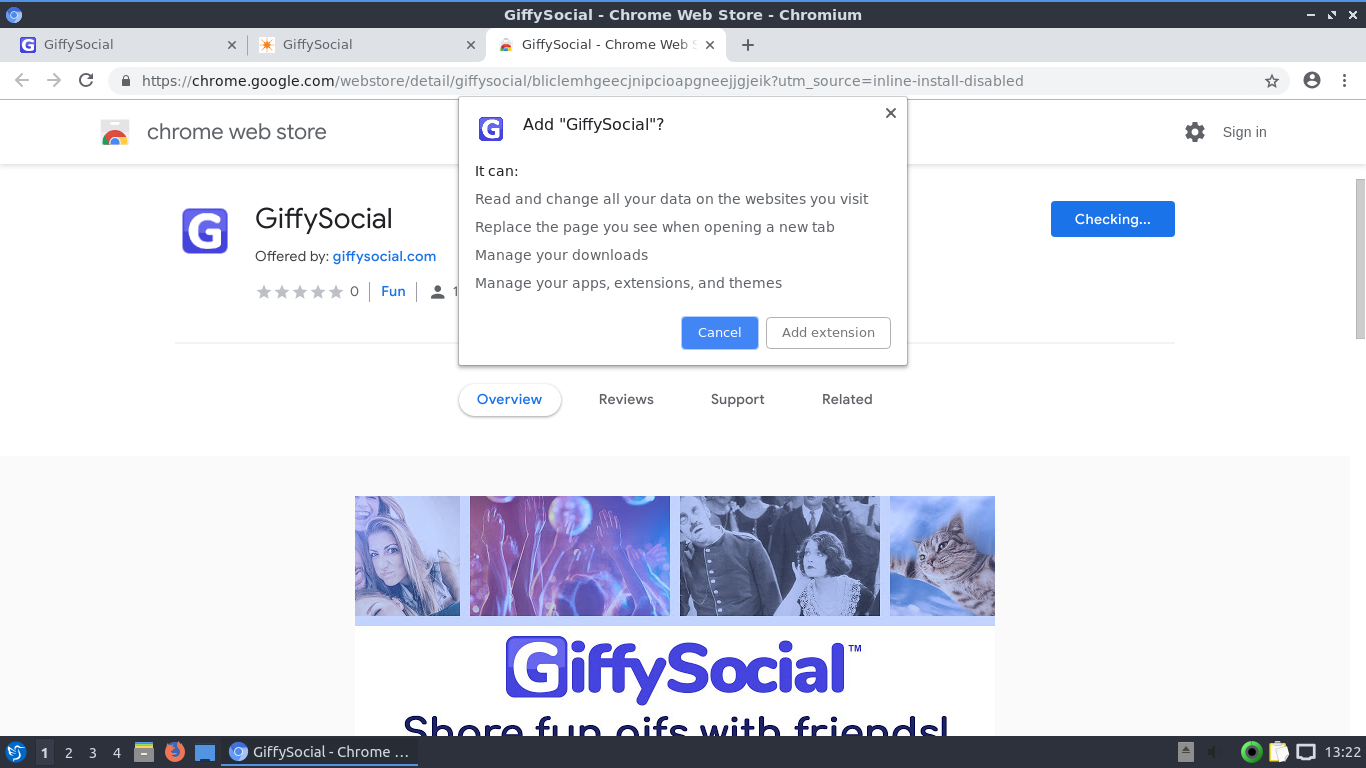
GiffySocialブラウザハイジャッカー感染は、さまざまな方法で取得できます. 主なものの1つはの使用です スパムメールメッセージ. これらは、有名な企業やサービスから送信された正当な通知として表示されるように設計されています. 本文のコンテンツでは、ハイジャック犯へのリンクを他のWeb要素と一緒に送信できます. または、ファイルをメッセージに直接添付することもできます.
犯罪者はまた構築することができます 偽のWebページ これは、ダウンロードサイトやソフトウェアプレゼンテーションサイトに似た、複製またはハッカーが作成したポータルである可能性があります. 彼らの目的は、ユーザーに、実際の安全なサイトにアクセスしたと思わせることです。. サイトをさらに信頼できるものにするために、開発者はセキュリティ証明書を含めることができます, 企業でも広く使用されている通知とフォーム.
このような脅威を広めるための非常に一般的な方法は、 感染したペイロードキャリア. 広く使われている2つの人気のあるタイプがあります:
- 感染した文書 —犯罪者は、すべての一般的なドキュメントタイプにウイルス配信マクロを埋め込むことができます: プレゼンテーション, リッチテキストドキュメント, データベースとスプレッドシート. ユーザーがそれらを開くと、これらのスクリプトの実行を要求する通知プロンプトが生成されます. これが行われると、GiffySocialブラウザハイジャッカーがインストールされます.
- 悪意のあるソフトウェアバンドル —エンドユーザーがダウンロードすることが多い人気のあるソフトウェアツールの正規のセットアップファイルを使用して作成されています: 創造性スイート, ユーティリティまたは生産性アプリ. それらがインストールされると、ハイジャック犯もシステムに展開されます.
これらのファイルは、 ファイル共有ネットワーク BitTorrentなど. それらは、合法的なコンテンツと海賊版コンテンツの両方を広めるために使用されます. 多くの場合、ウイルスファイルは高価なソフトウェアやゲームの偽造コピーとしてマスクされています.
GiffySocialツールバーハイジャック犯がにアップロードされていることを検出しました 最も人気のあるWebブラウザのリポジトリ. それらは、偽のユーザーレビューと開発者の資格情報を追加することによって頻繁に配置されます. インストールされると、感染につながる組み込みコードを実行します. インストール時に、リダイレクトは特定の権限も要求します. Google Chromeの場合、プロンプトは次の権限を要求します:
- アクセスしたWebサイトのすべてのデータを読んで変更します
- 新しいタブを開いたときに表示されるページを置き換えます
- ダウンロードを管理する
- アプリを管理する, 拡張機能, とテーマ

GiffySocialハイジャック犯–詳細な説明

GiffySocialブラウザハイジャッカーは 最初のブラウザの変更 影響を受けるブラウザに. 主な目的は、ユーザーをハッカーが制御するページにリダイレクトするために設定を変更することです. 変更される通常の設定には、デフォルトのホームページが含まれます, 検索エンジンと新しいタブのページ. この手順が完了すると、ユーザーがブラウザを開くたびに、指定されたページが表示されます.
ページ自体は、正当な検索エンジンのように見えるように設計されており、いくつかのコンポーネントで構成されています. The トップメニューバー 写真関連サービスへのリンクを含む検索エンジンボックスを示しています. The メイン検索エンジン その下に配置され、最も人気のあるインターネットサービスのいくつかへのリンクを含む大きな検索エンジンボックスが表示されます. その下にはさまざまなものがあります インタラクティブな要素 収集されたユーザーに応じて動的に変更されます. の中に 下部メニューバー 次のようなさまざまなサービスドキュメントへのリンクがあります。 プライバシーポリシー.
ハイジャック犯のページが検索結果を返す可能性があるという事実は、スポンサー付きデータを含むサイトにつながる可能性があることを意味します, 偽のソフトウェアのダウンロード, 邪魔な広告やウイルス感染さえ. 場合によっては、サイトは同じネットワークを利用した他のインスタンスにつながることがあります. これは、トラッキングCookieによってより多くのデータを取得するために行われます. 収集された情報はデータベースに保存され、利害関係者に利益をもたらすために販売したり、悪意のあるコンテキストで使用したりすることができます。.
ユーザーがこのページに惹かれる理由は、ハイジャック犯が課すからです 追跡クッキー あらゆる種類のデータを収集するために使用されます. 収集された情報は、2つの主要なグループに分類できます。:
- プライベートユーザーデータ —被害者のユーザーの身元を明らかにする可能性のあるデータは、このモジュールの実行中に収集されます. 情報には人の名前が含まれます, 住所, 電話番号, 位置, 興味と保存されているアカウントのクレデンシャル.
- システムインフォメーション —データ収集モジュールを使用して、インストールされているすべてのハードウェアコンポーネントの完全なプロファイルを作成することもできます, ユーザー設定と特定の動作環境変数.
ウイルスのように構成されている場合、GiffySocialブラウザハイジャッカーは自分自身を 持続的な脅威. これは、レジストリエントリを作成することを意味します, コンピュータの電源を入れると自動的に起動するようにするブートメニュー値およびその他の設定. 場合によっては、これによりリカバリブートメニューに入ることができなくなります.
その他の関連する対策には、ステルス方式でのブラウザハイジャッカーの設定が含まれます. これは、感染エンジンがウイルス対策エンジンなどのセキュリティソフトウェアを探すことを意味します, サンドボックス環境と仮想マシンホスト. それらのいずれかが見つかった場合は、無効にするか、完全に削除することができます.
危険な例は、 トロイの木馬感染症. 彼らは、安全なリンクを介してハッカーが制御するサーバーに接続するローカルクライアントインスタンスをセットアップしました. 悪意のあるオペレーターがリアルタイムでユーザーをスパイできるようにします, ユーザーデータを乗っ取るだけでなく. これを使用すると、ハッカーはいつでもターゲットマシンの制御を追い越すことができます.
場合によっては、GiffySocialブラウザハイジャッカーの背後にいるオペレーターが、次のような悪意のあるコードをロードするようにプログラムすることができます。 暗号通貨マイナー. マイナーインスタンスは、複雑な数学的タスクを実行し、利用可能なシステムリソースを利用する危険なスクリプトです。. タスクが報告されるたびに、オペレーターは賞としてデジタル暗号通貨を受け取ります. 別の可能性は、 ランサムウェア ウイルス. 強力な暗号化アルゴリズムを使用し、組み込みのファイルタイプ拡張子のリストに従って、ターゲットユーザーデータを暗号化します。.

GiffySocial Hijacker –プライバシーポリシー
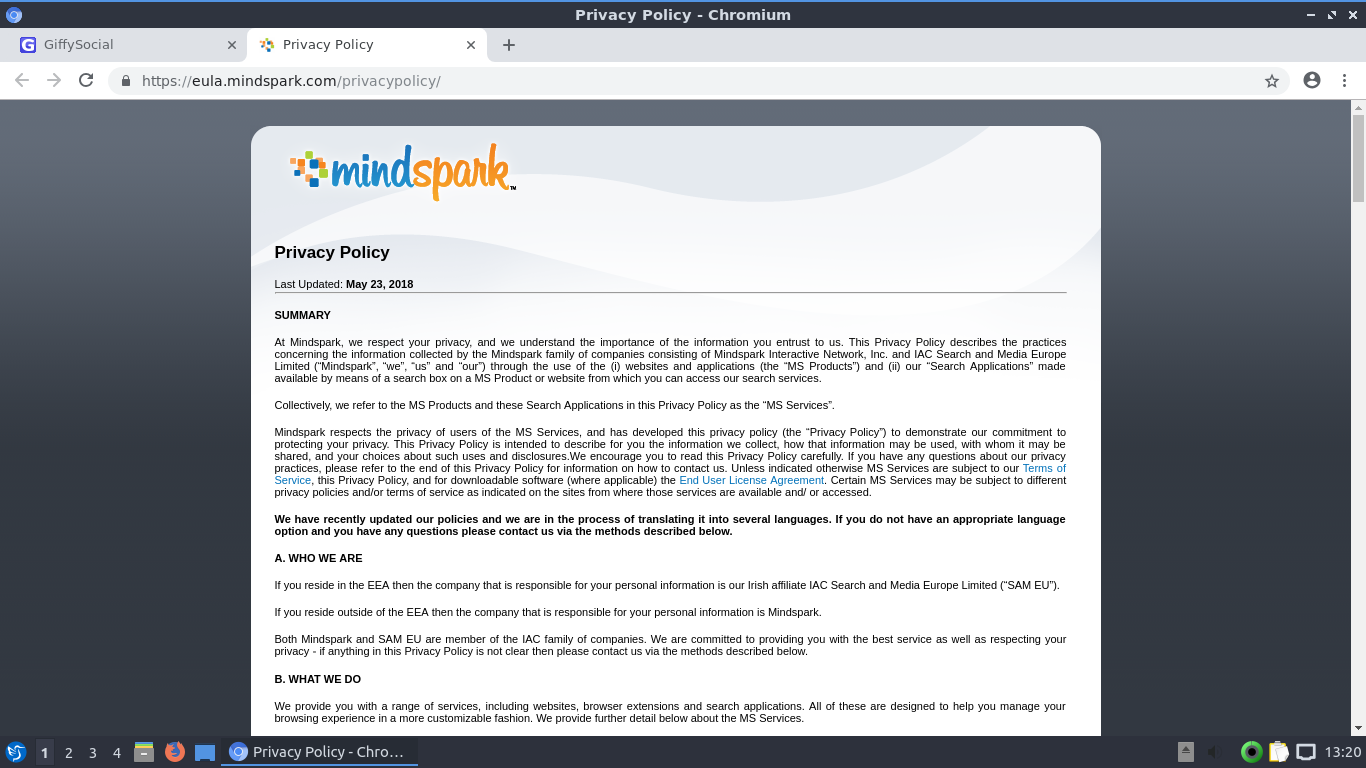
GiffySocialリダイレクトとそれに関連するウェブサイトは マインドスパーク 同様のソフトウェアの有名な作成者です. それらは、それらの間でリンクされている何百ものサービスを作成することで知られています. 彼らのプライバシーポリシーと利用規約は、それがユーザーのアイデンティティを広範囲に追跡し、各被害者のプロファイルを含むデータベースを作成することを明らかにしています. さまざまなWebトラッキング技術を使用すると、次のような追加情報が取得されます。:
- あなたの名前
- あなたの住所
- 電子メールアドレス
- ページビューの数
- クリックしたリンク
- 電話番号
- ログイン時間
プライバシーポリシーに記載されているとおり, Mindsparkはサードパーティを許可します, 認定サービスプロバイダーを含む, GiffySocialアフィリエイト, 広告会社, および広告ネットワーク, 広告を表示したり、サービス上またはサービスを介して広告タグまたはビーコンを配置したりするため. したがって, これらの企業は、あなたとあなたのオンライン行動に関する情報を入手することもできます. この方法または同様の方法でプライベートスペースに侵入したくない場合, 不要なソフトウェアを削除する必要があります.

GiffySocialBrowserHijackerを削除する
削除する GiffySocial コンピューターから手動で, 以下に示す段階的な取り外し手順に従ってください. 手動で削除してもハイジャック犯のリダイレクトとそのファイルが完全に削除されない場合, 高度なマルウェア対策ツールを使用して、残り物を検索して削除する必要があります. そのようなプログラムはあなたのコンピュータを将来安全に保つことができます.
- ウィンドウズ
- Mac OS X
- グーグルクローム
- Mozilla Firefox
- マイクロソフトエッジ
- サファリ
- インターネットエクスプローラ
- プッシュポップアップを停止します
How to Remove GiffySocial hijacker from Windows.
ステップ 1: Scan for GiffySocial hijacker with SpyHunter Anti-Malware Tool



ステップ 2: PC をセーフ モードで起動する





ステップ 3: Uninstall GiffySocial hijacker and related software from Windows
Windows のアンインストール手順 11



Windows のアンインストール手順 10 および旧バージョン
これは、ほとんどのプログラムをアンインストールできるはずのいくつかの簡単な手順の方法です。. Windowsを使用しているかどうかに関係なく 10, 8, 7, VistaまたはXP, それらのステップは仕事を成し遂げます. プログラムまたはそのフォルダをごみ箱にドラッグすると、 非常に悪い決断. あなたがそれをするなら, プログラムの断片が残されています, そしてそれはあなたのPCの不安定な仕事につながる可能性があります, ファイルタイプの関連付けやその他の不快なアクティビティに関するエラー. コンピュータからプログラムを削除する適切な方法は、それをアンインストールすることです. それをするために:


 上記の手順に従うと、ほとんどのプログラムが正常にアンインストールされます.
上記の手順に従うと、ほとんどのプログラムが正常にアンインストールされます.
ステップ 4: すべてのレジストリをクリーンアップ, Created by GiffySocial hijacker on Your PC.
通常対象となるWindowsマシンのレジストリは次のとおりです。:
- HKEY_LOCAL_MACHINE Software Microsoft Windows CurrentVersion Run
- HKEY_CURRENT_USER Software Microsoft Windows CurrentVersion Run
- HKEY_LOCAL_MACHINE Software Microsoft Windows CurrentVersion RunOnce
- HKEY_CURRENT_USER Software Microsoft Windows CurrentVersion RunOnce
これらにアクセスするには、Windowsレジストリエディタを開き、値を削除します。, created by GiffySocial hijacker there. これは、以下の手順に従うことで発生する可能性があります:


 ヒント: ウイルスによって作成された値を見つけるには, あなたはそれを右クリックしてクリックすることができます "変更" 実行するように設定されているファイルを確認する. これがウイルスファイルの場所である場合, 値を削除します.
ヒント: ウイルスによって作成された値を見つけるには, あなたはそれを右クリックしてクリックすることができます "変更" 実行するように設定されているファイルを確認する. これがウイルスファイルの場所である場合, 値を削除します.
Video Removal Guide for GiffySocial hijacker (ウィンドウズ).
Get rid of GiffySocial hijacker from Mac OS X.
ステップ 1: Uninstall GiffySocial hijacker and remove related files and objects





Macには、ログイン時に自動的に起動するアイテムのリストが表示されます. Look for any suspicious apps identical or similar to GiffySocial hijacker. 自動的に実行を停止するアプリをチェックしてから、マイナスを選択します (「「-「「) それを隠すためのアイコン.
- に移動 ファインダ.
- 検索バーに、削除するアプリの名前を入力します.
- 検索バーの上にある2つのドロップダウンメニューを次のように変更します 「システムファイル」 と 「含まれています」 削除するアプリケーションに関連付けられているすべてのファイルを表示できるようにします. 一部のファイルはアプリに関連していない可能性があることに注意してください。削除するファイルには十分注意してください。.
- すべてのファイルが関連している場合, を保持します ⌘+A それらを選択してからそれらを駆動するためのボタン "ごみ".
In case you cannot remove GiffySocial hijacker via ステップ 1 その上:
アプリケーションまたは上記の他の場所でウイルスファイルおよびオブジェクトが見つからない場合, Macのライブラリで手動でそれらを探すことができます. しかし、これを行う前に, 以下の免責事項をお読みください:



次の他の人と同じ手順を繰り返すことができます としょうかん ディレクトリ:
→ 〜/ Library / LaunchAgents
/Library / LaunchDaemons
ヒント: 〜 わざとそこにあります, それはより多くのLaunchAgentにつながるからです.
ステップ 2: Scan for and remove GiffySocial hijacker files from your Mac
When you are facing problems on your Mac as a result of unwanted scripts and programs such as GiffySocial hijacker, 脅威を排除するための推奨される方法は、マルウェア対策プログラムを使用することです。. SpyHunter for Macは、Macのセキュリティを向上させ、将来的に保護する他のモジュールとともに、高度なセキュリティ機能を提供します.
Video Removal Guide for GiffySocial hijacker (マック)
Remove GiffySocial hijacker from Google Chrome.
ステップ 1: Google Chromeを起動し、ドロップメニューを開きます

ステップ 2: カーソルを上に移動します "ツール" 次に、拡張メニューから選択します "拡張機能"

ステップ 3: 開店から "拡張機能" メニューで不要な拡張子を見つけてクリックします "削除する" ボタン.

ステップ 4: 拡張機能が削除された後, 赤から閉じてGoogleChromeを再起動します "バツ" 右上隅にあるボタンをクリックして、もう一度開始します.
Erase GiffySocial hijacker from Mozilla Firefox.
ステップ 1: MozillaFirefoxを起動します. メニューウィンドウを開く:

ステップ 2: を選択 "アドオン" メニューからのアイコン.

ステップ 3: 不要な拡張子を選択してクリックします "削除する"

ステップ 4: 拡張機能が削除された後, 赤から閉じてMozillaFirefoxを再起動します "バツ" 右上隅にあるボタンをクリックして、もう一度開始します.
Uninstall GiffySocial hijacker from Microsoft Edge.
ステップ 1: Edgeブラウザを起動します.
ステップ 2: 右上隅のアイコンをクリックして、ドロップメニューを開きます.

ステップ 3: ドロップメニューから選択します "拡張機能".

ステップ 4: 削除したい悪意のある拡張機能の疑いを選択し、歯車のアイコンをクリックします.

ステップ 5: 下にスクロールして[アンインストール]をクリックして、悪意のある拡張機能を削除します.

Remove GiffySocial hijacker from Safari
ステップ 1: Safariアプリを起動します.
ステップ 2: マウスカーソルを画面の上部に置いた後, Safariテキストをクリックして、ドロップダウンメニューを開きます.
ステップ 3: メニューから, クリック "環境設定".

ステップ 4: その後, [拡張機能]タブを選択します.

ステップ 5: 削除する拡張機能を1回クリックします.
ステップ 6: [アンインストール]をクリックします.

アンインストールの確認を求めるポップアップウィンドウが表示されます 拡張子. 選択する 'アンインストール' また, そしてGiffySocialハイジャック犯は削除されます.
Eliminate GiffySocial hijacker from Internet Explorer.
ステップ 1: InternetExplorerを起動します.
ステップ 2: 「ツール」というラベルの付いた歯車アイコンをクリックしてドロップメニューを開き、「アドオンの管理」を選択します

ステップ 3: [アドオンの管理]ウィンドウで.

ステップ 4: 削除する拡張子を選択し、[無効にする]をクリックします. 選択した拡張機能を無効にしようとしていることを通知するポップアップウィンドウが表示されます, さらにいくつかのアドオンも無効になっている可能性があります. すべてのチェックボックスをオンのままにします, [無効にする]をクリックします.

ステップ 5: 不要な拡張子が削除された後, 右上隅にある赤い「X」ボタンからInternetExplorerを閉じて再起動し、再起動します.
ブラウザからプッシュ通知を削除する
GoogleChromeからのプッシュ通知をオフにする
GoogleChromeブラウザからのプッシュ通知を無効にするには, 以下の手順に従ってください:
ステップ 1: に移動 設定 Chromeで.

ステップ 2: 設定で, 選択する "高度な設定」:

ステップ 3: クリック "コンテンツ設定」:

ステップ 4: 開ける "通知」:

ステップ 5: 3つのドットをクリックして、[ブロック]を選択します, オプションの編集または削除:

Firefoxでプッシュ通知を削除する
ステップ 1: Firefoxのオプションに移動します.

ステップ 2: 設定に移動", 検索バーに「通知」と入力して、 "設定":

ステップ 3: 通知を削除したいサイトで[削除]をクリックし、[変更を保存]をクリックします

Operaでプッシュ通知を停止する
ステップ 1: Operaで, 押す ALT + P 設定に移動します.

ステップ 2: 検索の設定で, 「コンテンツ」と入力してコンテンツ設定に移動します.

ステップ 3: オープン通知:

ステップ 4: GoogleChromeで行ったのと同じことを行います (以下に説明します):

Safariでプッシュ通知を排除する
ステップ 1: Safariの設定を開く.

ステップ 2: プッシュポップアップが消えた場所からドメインを選択し、に変更します "拒否" から "許可する".
GiffySocial hijacker-FAQ
What Is GiffySocial hijacker?
The GiffySocial hijacker threat is adware or ブラウザリダイレクトウイルス.
コンピューターの速度が大幅に低下し、広告が表示される場合があります. 主なアイデアは、情報が盗まれたり、デバイスに表示される広告が増える可能性があることです。.
このような不要なアプリの作成者は、クリック課金制を利用して、コンピューターにリスクの高い、または資金を生み出す可能性のあるさまざまな種類のWebサイトにアクセスさせます。. これが、広告に表示されるWebサイトの種類を気にしない理由です。. これにより、不要なソフトウェアがOSにとって間接的に危険になります.
What Are the Symptoms of GiffySocial hijacker?
この特定の脅威と一般的に不要なアプリがアクティブな場合に探すべきいくつかの症状があります:
症状 #1: 一般的に、コンピュータの速度が低下し、パフォーマンスが低下する可能性があります.
症状 #2: ツールバーがあります, 追加したことを覚えていないWebブラウザ上のアドオンまたは拡張機能.
症状 #3: すべてのタイプの広告が表示されます, 広告でサポートされている検索結果のように, ランダムに表示されるポップアップとリダイレクト.
症状 #4: Macにインストールされたアプリが自動的に実行されているのがわかりますが、それらをインストールしたことを覚えていません。.
症状 #5: タスクマネージャーで疑わしいプロセスが実行されているのがわかります.
これらの症状が1つ以上見られる場合, その後、セキュリティの専門家は、コンピュータのウイルスをチェックすることを推奨しています.
不要なプログラムの種類?
ほとんどのマルウェア研究者とサイバーセキュリティ専門家によると, 現在デバイスに影響を与える可能性のある脅威は次のとおりです。 不正なウイルス対策ソフトウェア, アドウェア, ブラウザハイジャッカー, クリッカー, 偽のオプティマイザーとあらゆる形式の PUP.
私が持っている場合はどうすればよいですか "ウイルス" like GiffySocial hijacker?
いくつかの簡単なアクションで. 何よりもまず, これらの手順に従うことが不可欠です:
ステップ 1: 安全なコンピューターを探す 別のネットワークに接続します, Macが感染したものではありません.
ステップ 2: すべてのパスワードを変更する, メールパスワードから.
ステップ 3: 有効 二要素認証 重要なアカウントを保護するため.
ステップ 4: 銀行に電話して クレジットカードの詳細を変更する (シークレットコード, 等) オンライン ショッピング用にクレジット カードを保存した場合、またはカードを使用してオンライン アクティビティを行った場合.
ステップ 5: 必ず ISPに電話する (インターネットプロバイダーまたはキャリア) IPアドレスを変更するように依頼します.
ステップ 6: あなたの Wi-Fiパスワード.
ステップ 7: (オプション): ネットワークに接続されているすべてのデバイスでウイルスをスキャンし、影響を受けている場合はこれらの手順を繰り返してください。.
ステップ 8: マルウェア対策をインストールする お持ちのすべてのデバイスでリアルタイム保護を備えたソフトウェア.
ステップ 9: 何も知らないサイトからソフトウェアをダウンロードしないようにし、近づかないようにしてください 評判の低いウェブサイト 一般に.
これらの推奨事項に従う場合, ネットワークとすべてのデバイスは、脅威や情報を侵害するソフトウェアに対して大幅に安全になり、将来的にもウイルスに感染せずに保護されます。.
How Does GiffySocial hijacker Work?
インストールしたら, GiffySocial hijacker can データを収集します を使用して トラッカー. このデータはあなたのウェブ閲覧習慣に関するものです, アクセスしたウェブサイトや使用した検索用語など. その後、広告であなたをターゲットにしたり、あなたの情報を第三者に販売したりするために使用されます。.
GiffySocial hijacker can also 他の悪意のあるソフトウェアをコンピュータにダウンロードする, ウイルスやスパイウェアなど, 個人情報を盗んだり、危険な広告を表示したりするために使用される可能性があります, ウイルスサイトや詐欺サイトにリダイレクトされる可能性があります.
Is GiffySocial hijacker Malware?
真実は、PUP (アドウェア, ブラウザハイジャッカー) ウイルスではありません, しかし、同じように危険かもしれません マルウェア Web サイトや詐欺ページが表示され、リダイレクトされる可能性があるため.
多くのセキュリティ専門家は、望ましくない可能性のあるプログラムをマルウェアとして分類しています. これは、PUP が引き起こす望ましくない影響のためです。, 煩わしい広告の表示や、ユーザーの認識や同意なしにユーザー データを収集するなど.
About the GiffySocial hijacker Research
SensorsTechForum.comで公開するコンテンツ, this GiffySocial hijacker how-to removal guide included, 広範な研究の結果です, あなたが特定のものを取り除くのを助けるためのハードワークと私たちのチームの献身, アドウェア関連の問題, ブラウザとコンピュータシステムを復元します.
How did we conduct the research on GiffySocial hijacker?
私たちの研究は独立した調査に基づいていることに注意してください. 私たちは独立したセキュリティ研究者と連絡を取り合っています, そのおかげで、最新のマルウェアに関する最新情報を毎日受け取ることができます, アドウェア, およびブラウザハイジャッカーの定義.
さらに, the research behind the GiffySocial hijacker threat is backed with VirusTotal.
このオンラインの脅威をよりよく理解するために, 知識のある詳細を提供する以下の記事を参照してください.



